Outils pour utilisateurs
Panneau latéral
cloud:nextcloud:start
Table des matières
Nextcloud
Ce service est disponible uniquement sur inscription, veuillez envoyer un mail à contact@ker-redon.fr pour obtenir un compte.
Menu utilisateur
Changer le mot de passe
Aller dans le menu utilisateur (rond en haut à droite) puis Paramètres et Sécurité.
Menu applications
Plusieurs applications sont proposé, d'autre sont disponible en cliquant sur les 3 points
Dans l'ordre:
- Fichiers (Stockage, navigateur et partage de fichiers)
- Agendas
- Tâches
- Notes
- Sondages
- Formulaires
- News
- Deck
- Discutions (Visio 4 personnes max)
- Mail
- Contacts
- Photos
- Mot de passe
- Activité
Menu fichier
Vous pouvez créer des fichiers directement via l'interface en cliquant sur le bouton +
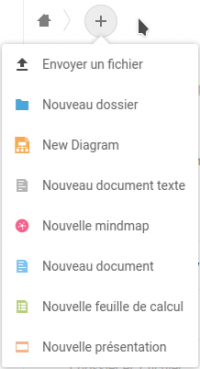
Envoyer des fichiers par glissé-déposé ou sélection
Nouveau diagramme, de multiple forme sont proposé
Document simple avec peu de formatage (Markdown)
Carte Mindmap
Document odt collaboratif (LibreOffice / Colabora)
Document ods collaboratif (LibreOffice / Colabora)
Document odp collaboratif (LibreOffice / Colabora)
Les nouveaux documents collaboratif créer via le menu ne s'ouvre pas affichant un message d'erreur, le document est pourtant bien créer, fermer l'éditeur puis ouvrez le document.
Partage de fichiers
LibreOffice / Colabora
Agenda
Par défaut un agenda “Personnel” est créer pour chacun mais vous pouvez en créer un autre sur l'interface de Nextcloud
Ajouter sur Thunderbird
- Pour ajouter un agenda rendez-vous sur Tunderbird et dans la section Agenda
- Dans la colone de gauche cliquez sur le + à côté de “Agendas”
- Sélectionnez “Sur le réseau”
- Remplissez le “Nom d'utilisateur” et “Adresse” → https://cloud.ker-redon.fr/remote.php/dav puis cliquez sur “Rechercher des agendas”
- Entrée vôtre mot de passe et cochez “Utiliser le gestionnaire de mots de passe pour se souvenir de ce mot de passe”
- Cochez les agendas que vous voulez ajouter
- Cliquez sur “S'abonner” pour terminer
Pour que les invitations puisse être envoyé via Thunderbird il faut vérifier que vôtre adresse mail soit bien renseigné dans vôtre profil Nextcloud
Ajouter sur Android
- À faire avant si vous voulez gérer les taches sur le mobile:
Il faut installer l'application Opentasks https://play.google.com/store/apps/details?id=org.dmfs.tasks - Si vous avez des abonnements à des agenda externe au format ics, vous devez installer ICSx⁵ dans F-Droid pour les synchroniser
Saisissez votre adresse électronique comme nom de compte DAVx⁵ (obligatoire si vous voulez pouvoir envoyer des invitations)
- Télécharger F-Droid sur votre téléphone Android https://f-droid.org/fr
- Ouvrir le fichier Fdroid.apk (dans les paramètres, puis Sécurité > Activez les sources inconnues) et installer F-Droid
- Installer DAVx⁵ que vous trouver dans le catalogue F-Droid.
- Créer un nouveau compte (“+” boutton).
- Selection Connection avec URL et nom utilisateur. Base URL: https://cloud.ker-redon.fr/remote.php/dav Contact Group Method: As credentials.
- Choisir l'option “Méthode du groupe de contacts” sur “Les groupes sont des catégories par contact”
- Cliquer sur Connecter.
- Selectionner les données que vous voulez syncroniser.
- Aller dans application Agenda > votre agenda doit être dispo
cloud/nextcloud/start.txt · Dernière modification: 2024/01/29 19:16 (modification externe)
Outils de la page
Sauf mention contraire, le contenu de ce wiki est placé sous les termes de la licence suivante : CC Attribution-Share Alike 4.0 International

